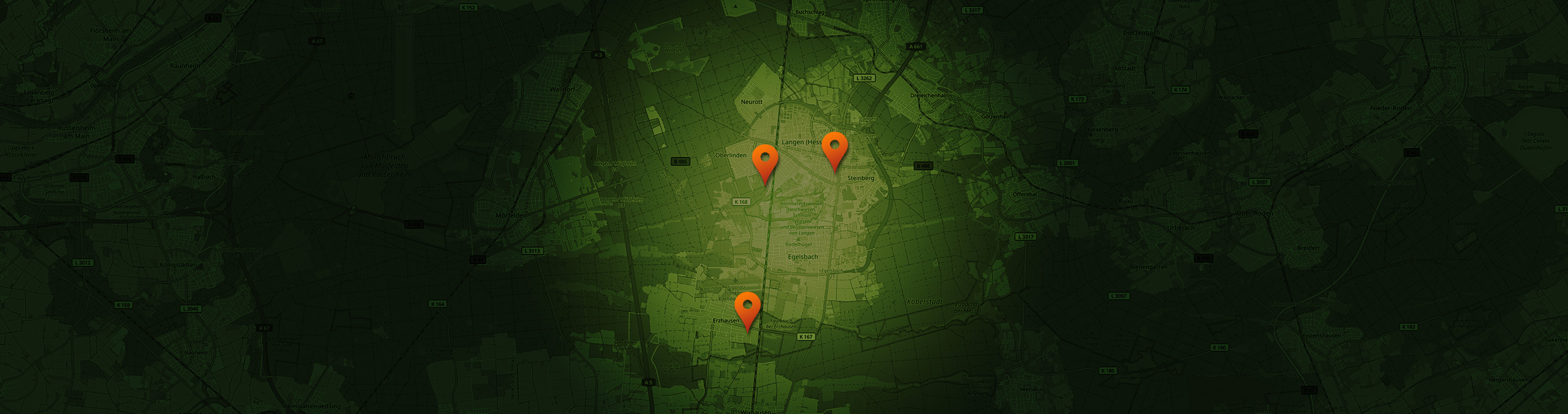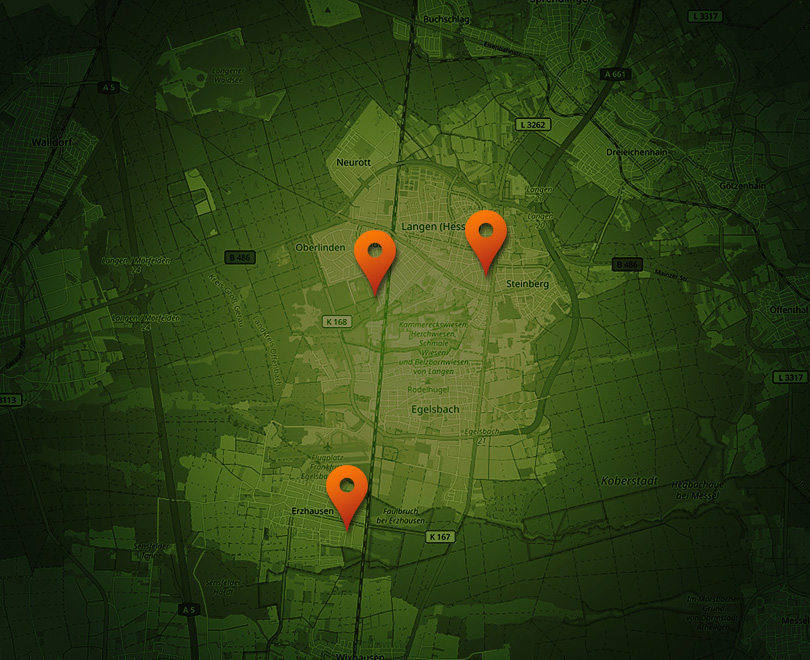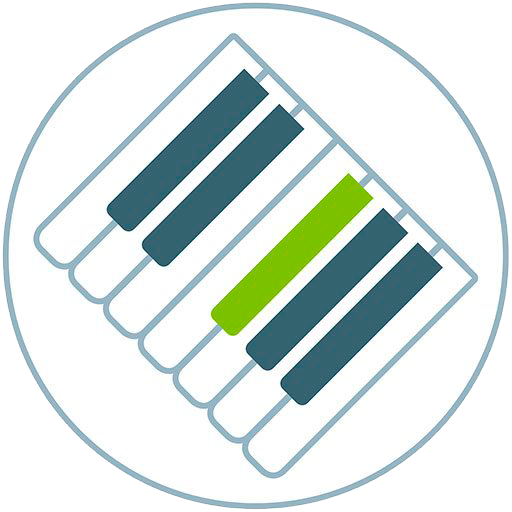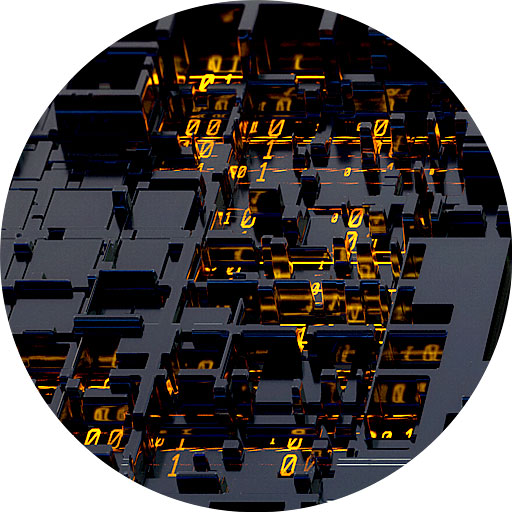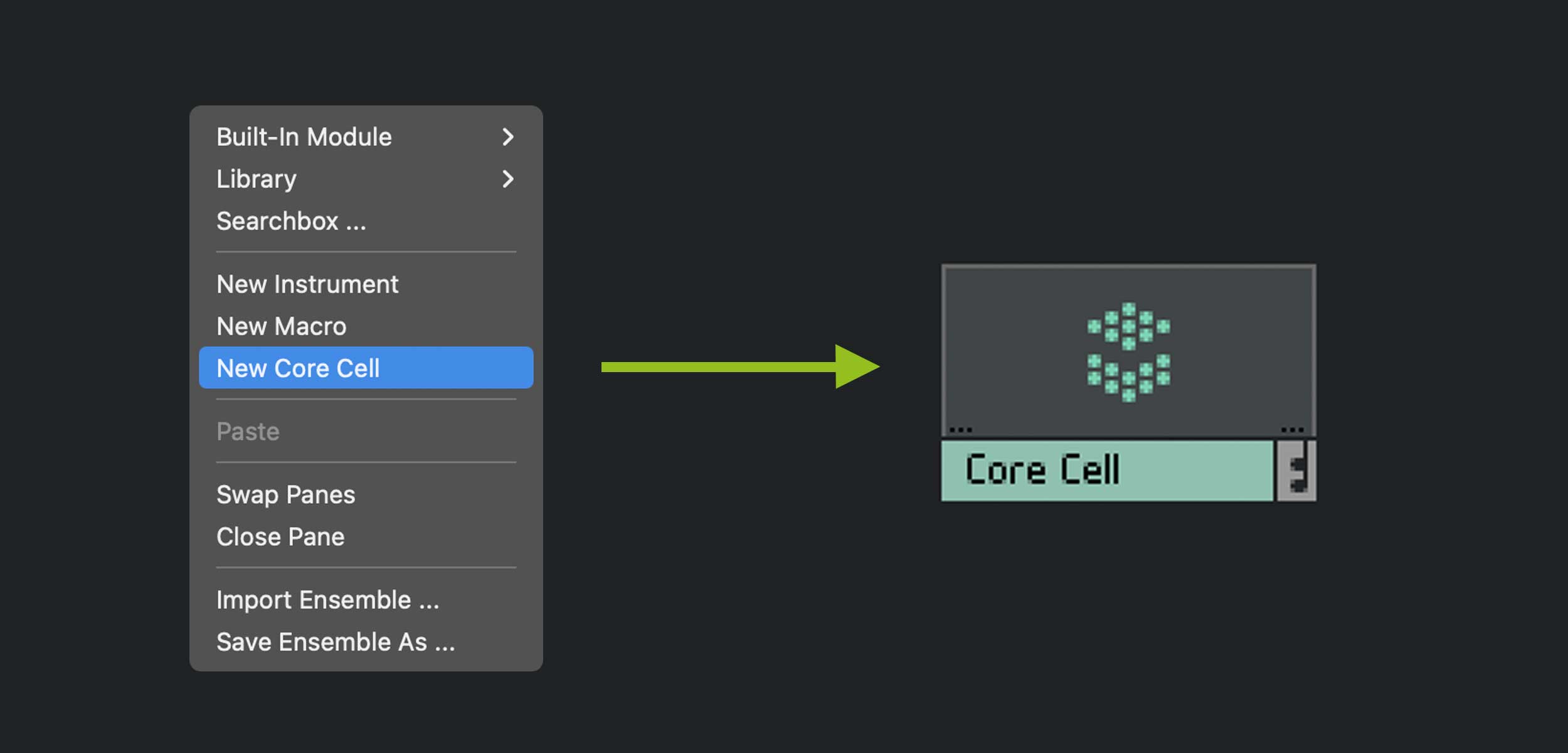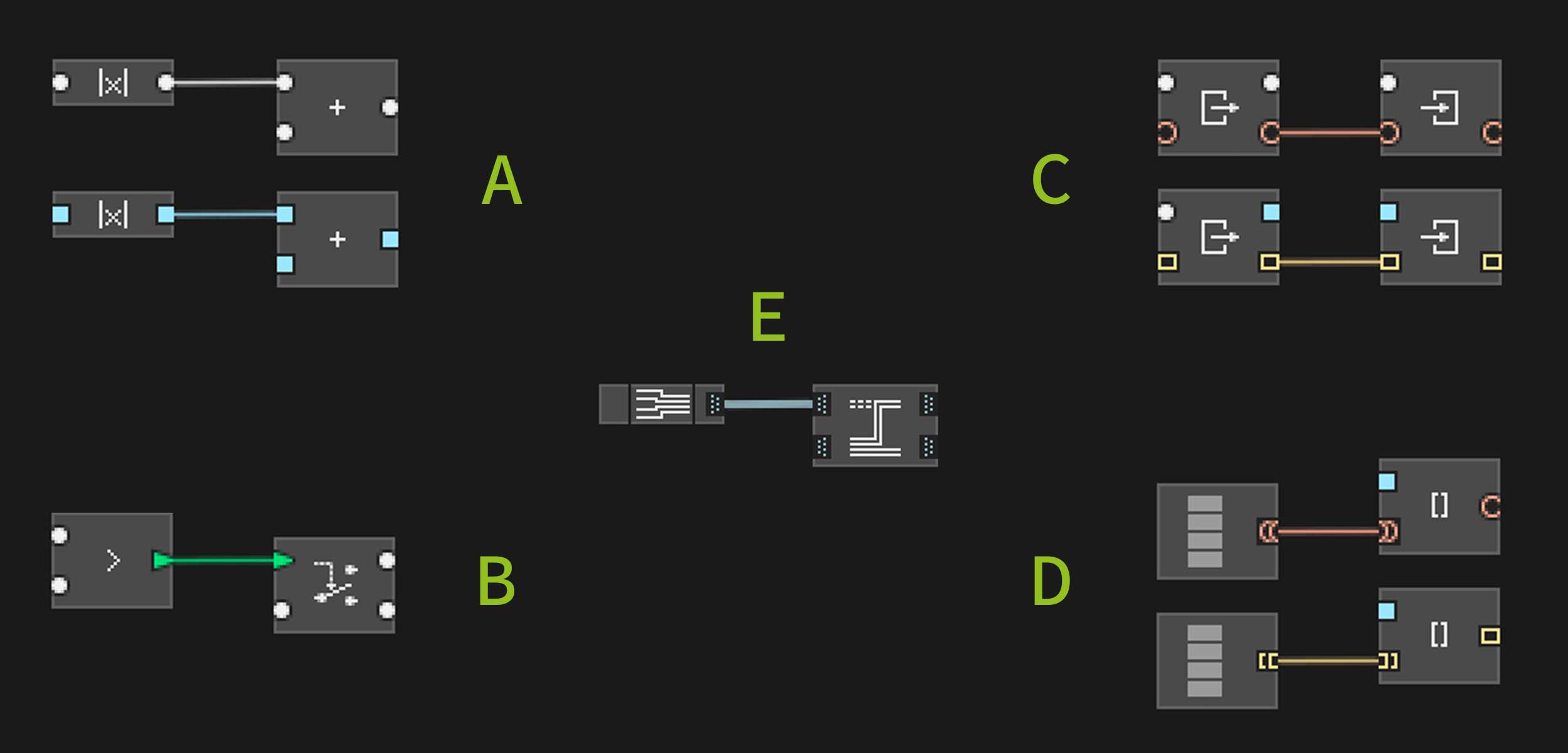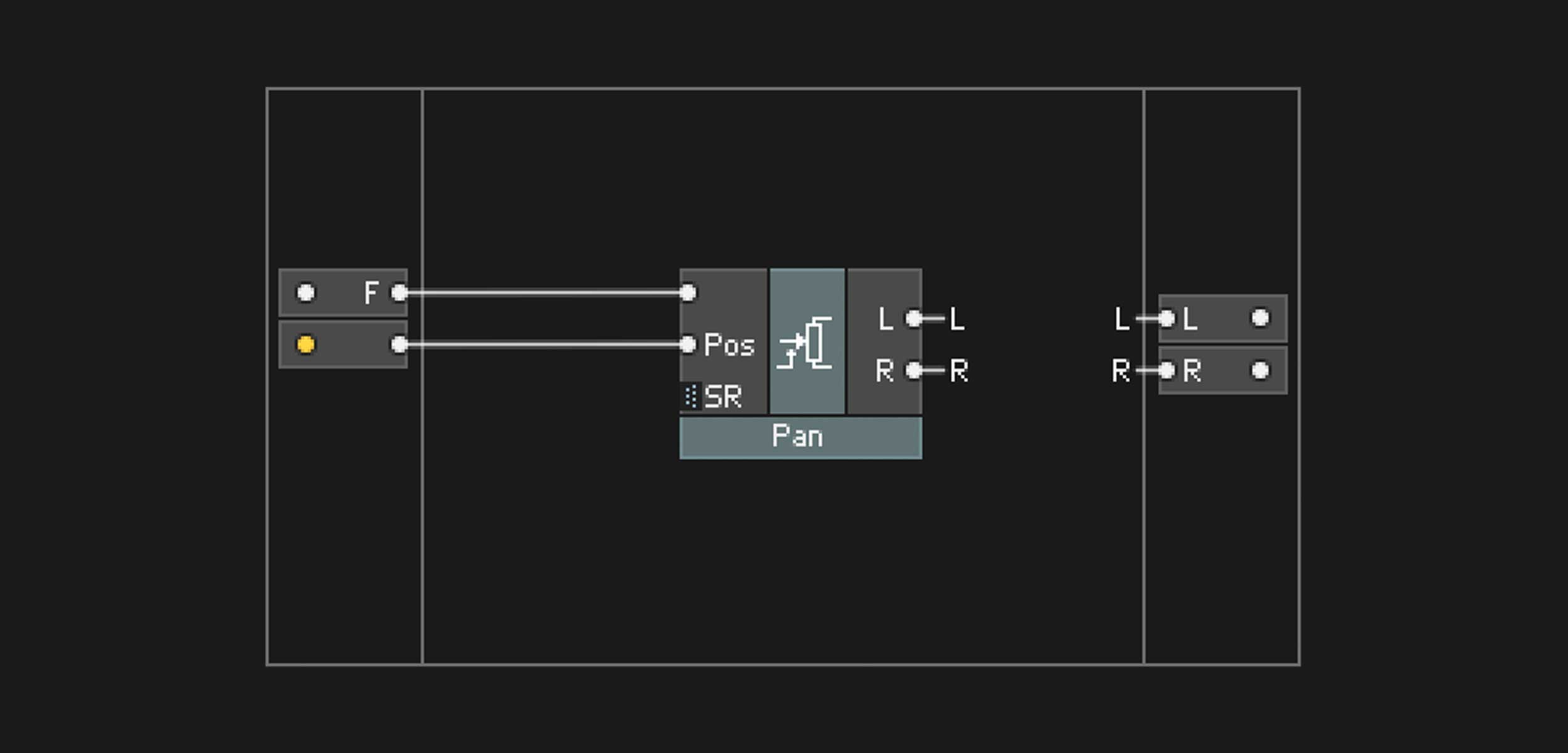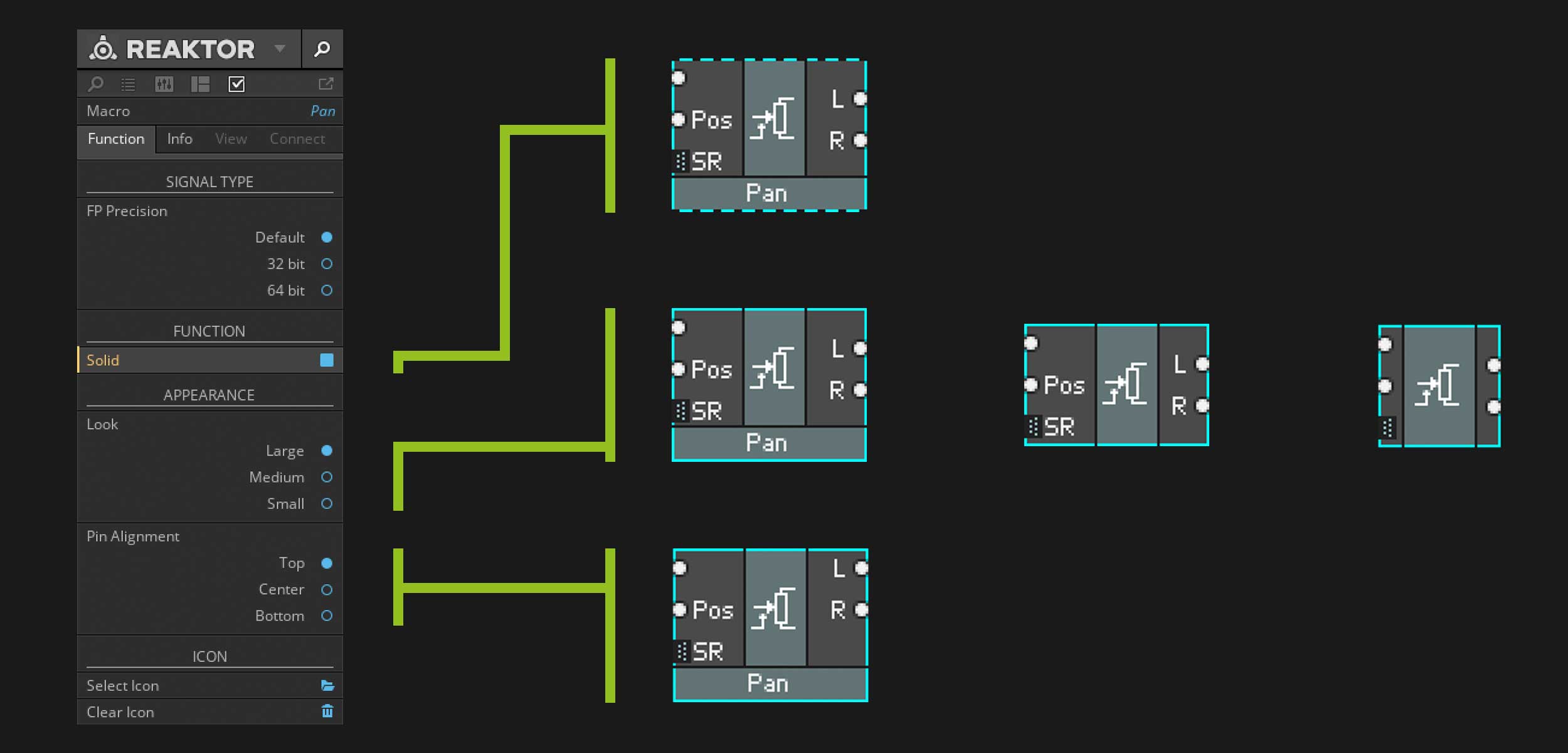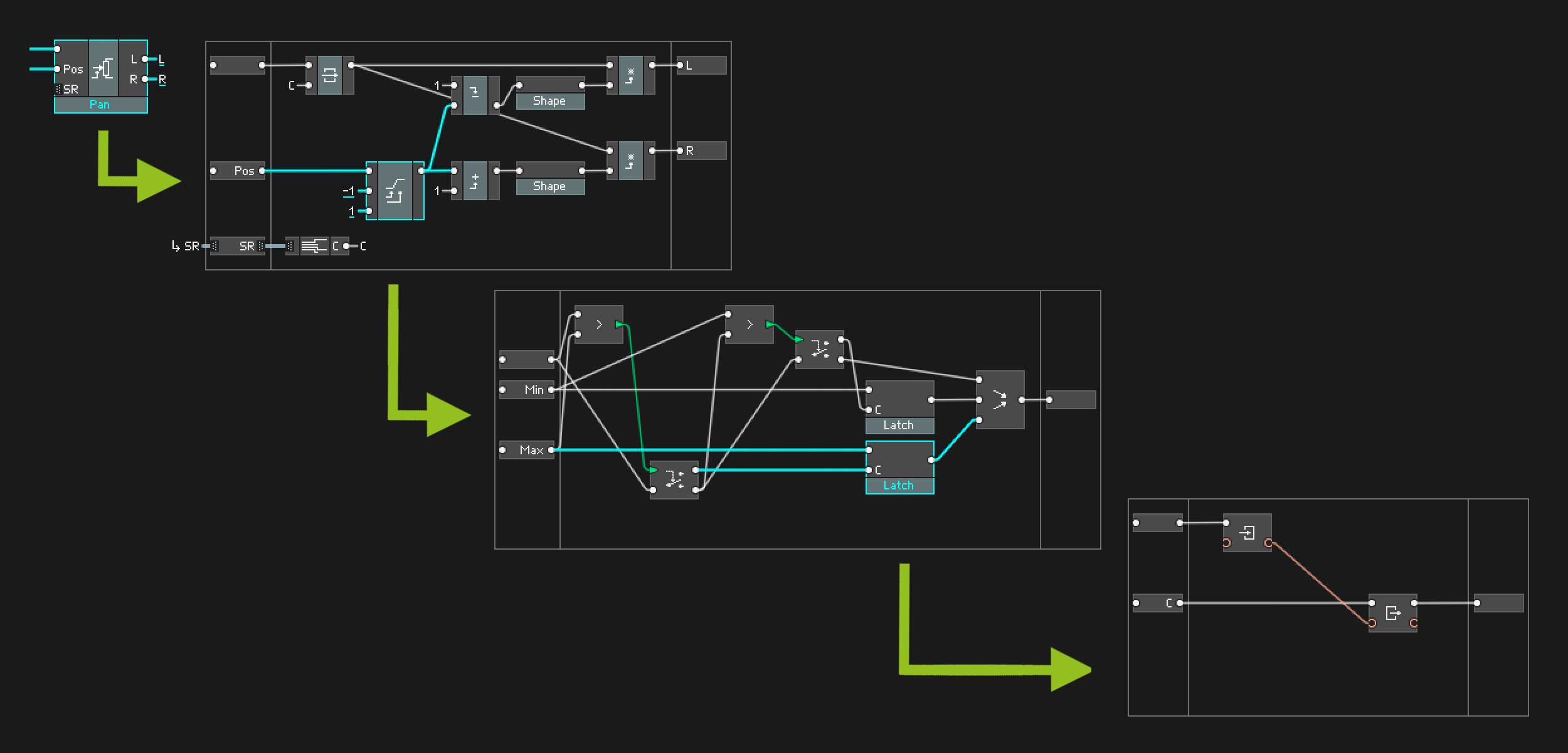Core: Intro
First-Contact mit der Core-Ebene von Reaktor: Was kennt man schon von der Primary-Ebene, was ist neu und wobei muss man sich komplett umgewöhnen.
[01]
Um was wird es gehen?
Hier bekommt ihr einen ersten Überblick über das Core-Biotop. Einiges wird euch bekannt vorkommen, anderes wiederum ziemlich ungewohnt. In manchen Bereichen herrschen in Core-Ebene andere Spielregeln, als in der Primary-Ebene. Diese Einführung deckt nur ganz grundlegende Punkte ab. Alles weitere ergibt sich in den jeweiligen Core-Tutorials selbst.
[02]
Das Biotop
Im Core-Biotop herrschen andere Bedingungen, als in der Primary-Welt. Aus diesem Grund „leben“ die Core-Schaltungen in einem eigens dafür vorhandenen Habitat, das die entsprechenden Schnittstellen zur Primary-Welt zur Verfügung stellt.
Abb. 1: Core Cell aussen …
Das Core-Bioptop, genannt „Core Cell“, legt ihr wie ein klassisches Macro an: Rechtsklick > Kontextmenü > „New Core Cell“. Betreten wird die Core Cell – analog zum Macro – mit einem Doppelcklick auf die die Zelle und verlassen ebenso mit einem Doppelklick auf eine freie Stelle innerhalb der Zelle. So weit, so bekannt.
Abb. 2: … und innen.
Die Leiste über der Core-Cell kommt euch sicher bekannt vor: Das Bug-Icon am linken Rand, die Breadcrumb-Navigation daneben und am rechten Ende der Close-Button. Darunter sieht es allerdings anders aus: Der Hintergrund ist dunkler und die Arbeitsfläche (scheinbar) eingeschränkt:
- Die linke Spalte (A) nimmt alle In-Ports auf.
- In der rechten Spalte (C) kommen alle Out-Ports zu liegen.
- Die mittlere Spalte (B) ist das zuhause für die Core-Schaltungen. Dieser Bereich wächst mit dem Inhalt mit und kann mit Rechtsklick > Kontextmenü > „Compact Board“ optimiert werden.
Wie in der Primary-Ebene erreicht ihr die Bauteile der Core-Ebene mit einem Rechtsklick über das Kontextmenü. Hier hat sich also nichts geändert.
[03]
Formate
Ein weiterer Unterschied zur Primary-Ebene ist die rigorose Unterscheidung diverser Daten- und Zahlenformate.
Abb. 3: In / Out – Port-Formate
In und Out-Ports müssen einem eindeutigen Datenformat (Audio oder Event) zugeordnet werden. Die farbigen codierungen entsprechen denen in der Primary-Ebene.
Abb. 4: Datenformate
Datenformate sind das große Thema in der Core-Ebene:
- Zahlen
- A: Scalar
- Das sind banale Zahlenformate. Weiße Verbindungen mit runden Konnektoren stehen für floating-point.
- Blaue Verbindungen mit quadratischen Konnektoren stehen für integer.
- Weiße und blaue Konnektoren können beliebig gemischt werden. Reaktor konvertiert die Werte entsprechend, wobei es beim umrechnen von floating-point zu integer auch mal zu unerwarteten rundungen kommen kann …
- B: BoolCtl
- Grüne Leitungen mit pfeilförmigen Konnektoren übertragen lediglich boolsche Werte (0/1 = Bool Control) und dienen z. B.b zum ansteuern von Routern.
- A: Scalar
- OBC (Object Bus Connection)
- Über diese Leitungen werden Speichervorgänge abgewickelt.
- C: Latch (Variablen)
- Braune Leitungen mit runden Konnektoren stehen (wie bei Scalar) für „floating-point“.
- Analog dazu stehen die gelben Leitungen mit den quadratischen Konnektoren für integer.
- D: Array (Felder für mehrere Variablen)
- Wie bei den Latch-Verbindungen stehen auch hier braun für floating-point und gelb für integer.
- Im Gegensatz zu Scalar-Verbindungen lassen sich bei OBC floating-point und integer nicht kombinieren!
- E: Bundle
- Hier handelt es sich um „Multicore-Kabel“, die als Container für verschachtelten Verbindungen dienen.
Sieht erst mal kompliziert aus, gibt sich aber dann in der praktischen Anwendung.
Abb. 5: Kabel und „Wlan“
Sehr praktisch: Verbindungen können nicht nur mit „Kabeln“ hergestellt werden. Alternativ kann man Ein- und Ausgänge auch mit Namen versehen. Anschlüsse mit identischem Namen korrespondierern dann miteinander – so eine Art drahtlose Verbindung. Bei komplexen Schaltungen kann das für mehr Übersicht im Layout sorgen. In der Nomenklatur der Core-Ebene ist das ein „Quick-Bus“.
[04]
Kosmetisches
Core-Macros lassen sich in ihrem Erscheinungsbild umfangreich konfigurieren. Je nach dem, ob man mehr Wert auf Details oder auf Platzersparnis legt.
Abb. 6: Macro-Darstellung
Ihr könnt Macros mit durchgezogener oder gestrichelter Linie darstellen, eine detaillierte oder kompakte Darstellung wählen und die Position der Ein- und Ausgänge vertikal festlegen. Letzteres kann helfen, ein Layout übersichtlicher darzustellen. Wer mag, kann seinen Macros auch ein eigenes Icon verpassen.
[05]
Ausblicke
Um zu sehen, was sich hinter eine typischen Core-Schaltung verbirgt, und was sie in ihrem Erscheinungsbild von einer Primary-Schaltung unterscheidet, tauchen wir in das Pan-Macro aus Abb. 5 ein:
Abb. 7: Anatomie eines Core-Macros
Bauteile mit einer blaugrauen Fläche lassen sich in der Regel per Doppelklick öffnen, sind also Macros, die wiederum weitere Elemente oder Macros enthalten können …
Kontakt
Bernd Scheurer
Mainstraße 2
64390 Erzhausen
Fon: 06150 865902
Mobil: 0151 50411034
unterricht@bernd-scheurer.de
Follow Me ...
Freie Plätze
- Erzhausen
- MO: 14:00 – 15:00 [anfragen]
- Langen
- Zur Zeit keine Plätze eingeplant.
Infos
- Aktuelle Gebührenordnungen
Auch interessant
Newsticker
amazona
tastenwelt
klassik heute
musikexpress
- Lady Gaga: Das war ihre Performance bei der Olympia-Eröffnungsfeier
- MUSIKEXPRESS präsentiert: Blush Always live in Deutschland
- Kamala Harris ist „brat“ und bereit, Präsidentin zu werden
- Extrem-Wetter bei Taylor-Swift-Shows: Was auf München zukommt
- Justin Timberlake live in Berlin: Tickets, Anfahrt, Setlist, Wetter